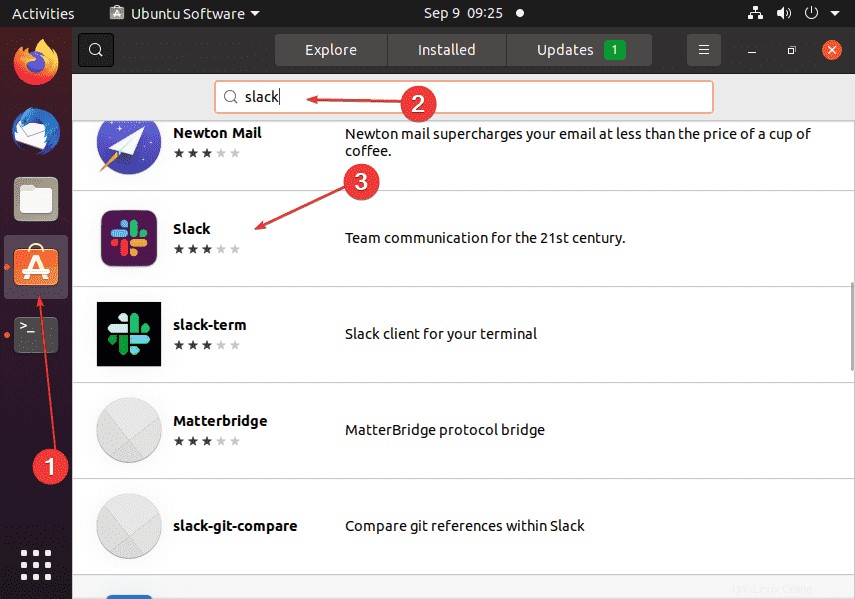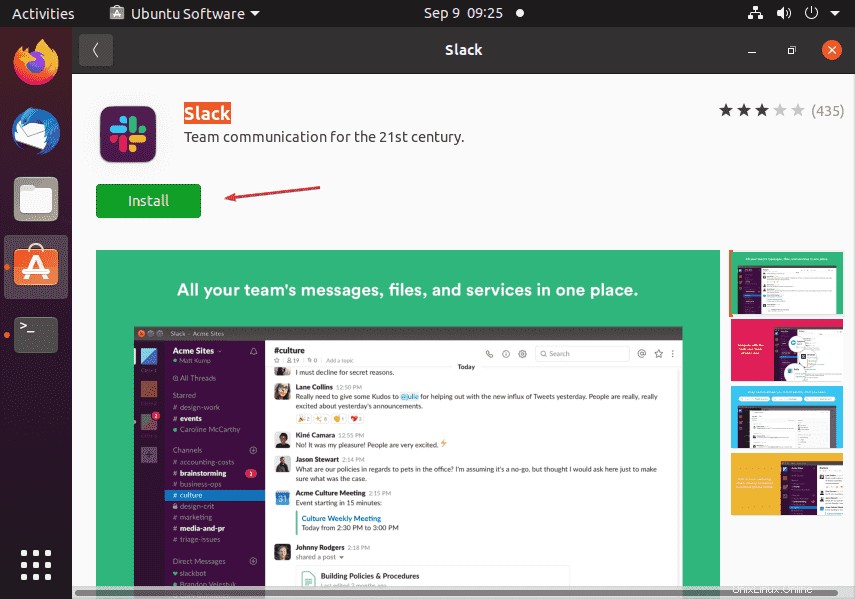Pelajari berbagai cara untuk menginstal dan menggunakan Slack di Ubuntu 20.04 LTS Focal fossa Linux menggunakan terminal perintah dan antarmuka pengguna grafis.
Slack adalah alat kolaborasi grup yang dirancang untuk tim yang bekerja di lokasi berbeda. Terutama digunakan untuk komunikasi dalam tim, karena layanan dapat diintegrasikan dengan sempurna ke dalam alur kerja. Pengguna dapat menautkan Slack dengan banyak layanan lain, misalnya dengan layanan cloud seperti Dropbox atau dengan jejaring sosial. Jadi Slack menjadi titik fokus aksi. Pada intinya, Slack adalah perangkat lunak perpesanan instan. Selain pesan langsung, Slack memungkinkan komunikasi "saluran" yang dapat diatur oleh proyek, pelanggan, tim, atau cara lain yang dianggap tepat oleh perusahaan Anda untuk percakapan terpisah. Saluran disusun menurut konsep ruang obrolan:Semua peserta saluran dapat mengambil bagian dalam percakapan dan pesan muncul secara waktu nyata.
Nah, komunikasi menggunakan Slack dimungkinkan baik antar individu maupun kelompok. Muncul dengan paket gratis yang cocok untuk tim kecil. Anda dapat menggunakan paket ini selama yang Anda inginkan, tetapi ada batasannya.
Instalasi Slack di Ubuntu 20.04 LTS – Cara
Langkah-langkah yang diberikan di bawah ini dapat digunakan untuk Ubuntu 18.04/21.04 termasuk Linux Mint, Debian, Pop!OS, Elementary, dan distro Linux serupa lainnya.
Cara #1- Menggunakan Paket Deb
Unduh Paket Slack Debian
Mereka yang menggunakan sistem berbasis Debian seperti Ubuntu dapat langsung mengunduh paket Debian yang dimaksudkan untuk menginstal Slack. Buka browser dan kunjungi- Unduh halaman Slack dan klik “Unduh aplikasi .Deb ” tautan.
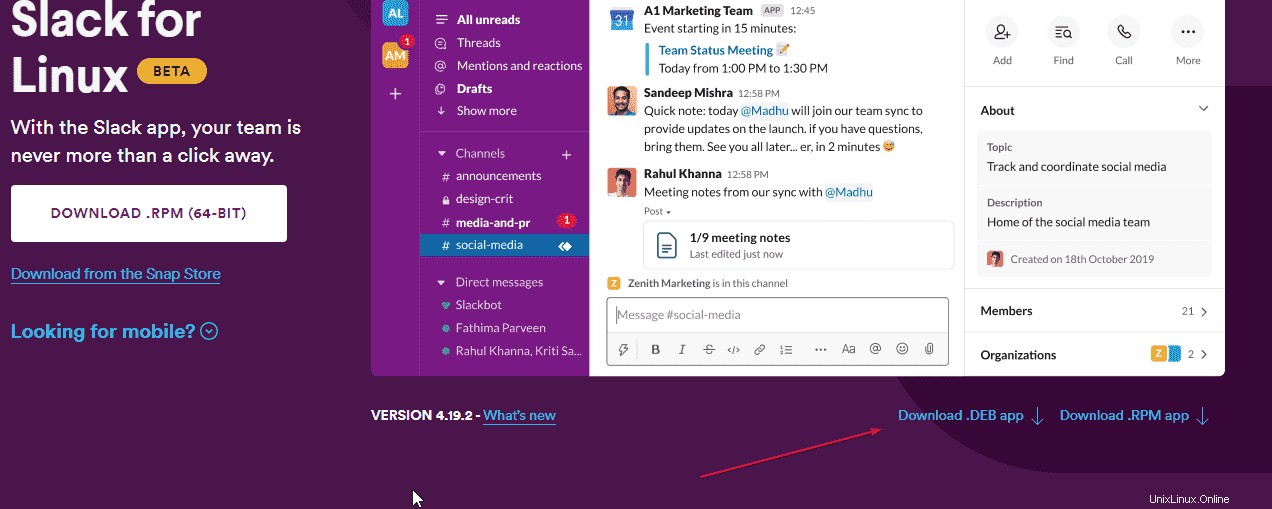
Buka terminal Perintah
Cara terbaik dan mudah untuk menginstal paket Debian adalah menggunakan terminal perintah. Jadi jalankan itu baik dari peluncur Aplikasi atau menggunakan pintasan keyboard- Ctrl+Alt+T .
Perintah untuk Menginstal Slack di Ubuntu 20.04
Sekarang, pertama, alihkan ke direktori “Unduhan” karena apa pun yang kita unduh dari browser secara default masuk ke Unduhan folder sistem.
cd Downloads
Sekarang, Periksa apakah paket Slack Deb ada atau tidak
ls
Pasang :
sudo apt install ./slack-desktop-*-amd64.deb
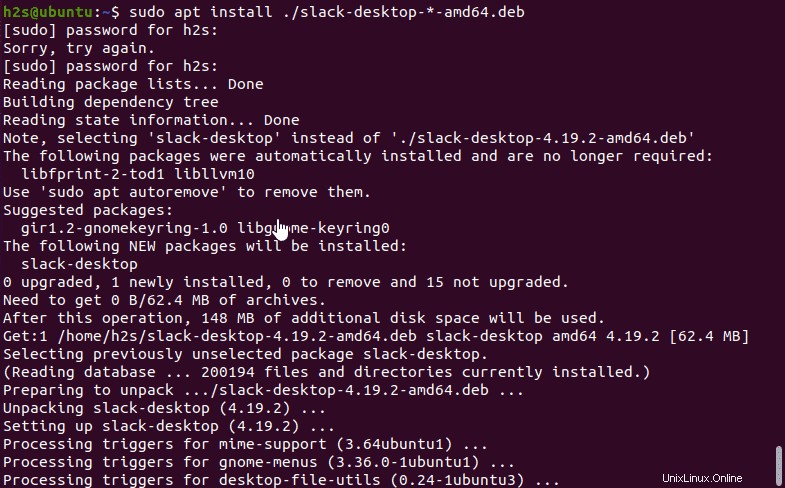
Cara ke-2- Menggunakan Perintah Snap
Perintah snap untuk menginstal Slack
Ubuntu 20.04 LTS atau versi terbaru lainnya bahkan yang lebih lama 18.04 keluar dari kotak dengan Snap diinstal. Oleh karena itu, kita hanya perlu menjalankan satu perintah untuk menginstal Slack. Ini dia.
sudo snap install slack --classic
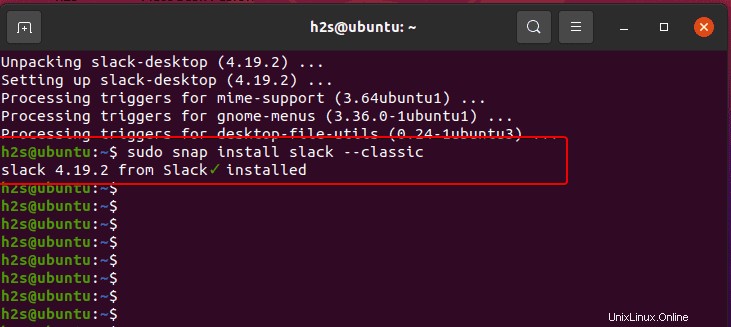
Cara ke-3- Menggunakan pusat Perangkat Lunak GUI
Klik “Pusat Perangkat Lunak ” untuk membuka antarmuka pengguna Grafis untuk menginstal berbagai aplikasi di Ubuntu 18.04 /20.04/21.04.
Di kotak telusur, ketik- Slack dan tekan tombol Enter kunci. Gulir ke bawah temukan “Slack ” klik dan tekan tombol “Instal tombol ”.